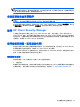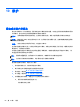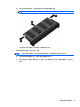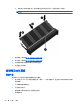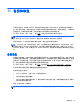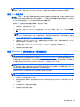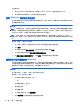User Guide-Windows 8
注: 根据文件的大小和笔记本计算机的速度,备份过程可能需要一个多小时。
1. 在“开始”屏幕中,键入“备份”,单击设置,然后从显示的选项列表中进行选择。
2. 按照屏幕上的说明设置备份、创建系统映像(仅限某些机型)或创建系统修复介质(仅限某些机
型)。
执行系统恢复
一旦系统出现故障或系统不稳定,您可以使用笔记本计算机提供的以下工具恢复文件:
●
Windows 恢复工具:您可以使用 Windows“备份和还原”恢复以前备份的信息。还可以使用
Windows “自动修复”功能修复可能会妨碍 Windows 正确启动的问题。
●
f11 键恢复工具:可以使用 f11 键恢复工具恢复原始硬盘驱动器映像。该映像文件包括出厂时安
装的 Windows 操作系统以及软件应用程序。
注: 如果您无法引导(启动)笔记本计算机,且无法使用以前创建的系统修复介质(仅限某些机
型),则必须购买 Windows 8 操作系统介质来重新引导笔记本计算机并修复操作系统。有关其他信
息,请参阅
第 69 页的使用 Windows 8 操作系统介质(需单独购买) 。
使用 Windows 恢复工具
要恢复您之前备份的信息,请执行以下操作:
▲
访问 HP Support Assistant。要访问“开始”屏幕上的 HP Support Assistant,请选择 HP
Support Assistant 应用程序。
要使用“自动修复”功能恢复信息,请执行以下步骤:
注意: 某些“自动修复”选项将完全擦除和重格式化硬盘驱动器。在笔记本计算机上创建的所有文件
和安装的所有软件将会永久性地删除。在重新格式化完成后,恢复过程将通过用于恢复的备份来恢复操
作系统以及驱动程序、软件和实用程序。
1. 如果可能,请备份所有个人文件。
2. 如果可能,检查是否存在 Recovery Image 分区和 Windows 分区。
在“开始”屏幕中,键入“资”,然后单击资源管理器。
– 或 –
在“开始”屏幕上,键入“计”,然后选择计算机。
注: 如果未列出 Windows 分区和 Recovery Image 分区,则必须使用 Windows 8 操作系统
DVD 和 Driver
Recovery(驱动程序恢复)介质(均需单独购买)来恢复操作系统和程序。有关
其他信息,请参阅
第 69 页的使用 Windows 8 操作系统介质(需单独购买) 。
3. 如果列出了 Windows 分区和 Recovery Image 分区,请重新启动笔记本计算机。在 Windows
加载之后,按住 shift 键,同时单击重新启动。
4. 选择疑难解答,然后选择高级选项,再选择自动修复。
5. 按照屏幕上的说明进行操作。
68
第 11 章 备份和恢复